- Autorius Abigail Brown [email protected].
- Public 2023-12-17 06:55.
- Paskutinį kartą keistas 2025-01-24 12:16.
Jei žinote, kaip pakeisti „Chromebook“ekrano foną ir temas, galite tinkinti darbalaukį ir „Google Chrome“. Jūs netgi galite pasirinkti vieną iš savo vaizdų „Chromebook“fonui.
Šiame straipsnyje pateiktos instrukcijos taikomos nešiojamiesiems kompiuteriams su „Chrome“OS, neatsižvelgiant į tai, kas pagamino įrenginį.
Chromebook temos ir fono paveikslėliai
„Chromebook“yra lengvi nešiojamieji kompiuteriai, skirti daugiausia produktyvumo programoms ir žiniatinklio naršymui. Be kelių iš anksto įdiegtų fono paveikslėlių, „Chrome“internetinėje parduotuvėje yra daugybė nemokamų temų, kurios keičia „Google“naršyklės išvaizdą. Nors yra daug modelių, „Chrome“OS sąsaja yra standartinė visuose įrenginiuose, todėl ekrano fono ir temos keitimo veiksmai yra vienodi visuose „Chromebook“įrenginiuose.
Jums nereikia „Chromebook“, kad galėtumėte tinkinti „Google Chrome“temą. Taip pat galite kurti „Chrome“temas.
Kaip pakeisti „Chromebook“ekrano foną
Jei norite pasirinkti kitą „Chromebook“darbalaukio foną:
-
Apatiniame dešiniajame darbalaukio kampe pasirinkite užduočių juostos meniu, tada pasirinkite Nustatymų krumpliaratį, kad atidarytumėte „Chromebook“nustatymus.
Be to, „Chromebook“nustatymus galite pasiekti iš meniu, esančio viršutiniame dešiniajame „Google Chrome“naršyklės kampe.

Image -
Eikite į kairiąją lango Settings sritį ir pasirinkite Personalizavimas.

Image -
Pasirinkite Ekrano užsklanda.

Image -
Ekrano fono programa rodo iš anksto įdiegtų vaizdų miniatiūras. Kairiojoje srityje pasirinkite kategorijas, kad galėtumėte naršyti parinktis.
Pasirinkite Daily Refresh, kad „Chrome“OS pasirinktų atsitiktinį foną iš kategorijos kiekvieną kartą paleidus kompiuterį.

Image -
Pasirinkite ekrano užsklandą, kurią norite nedelsiant atnaujinti darbalaukyje.
Kai kuriuose vaizduose pateikiama informacija apie fotografą. Po fotografo vardu pasirinkite Explore, kad apsilankytumėte savininko svetainėje.

Image -
Jei norite naudoti vieną iš savo vaizdų kaip darbalaukio foną, pasirinkite Mano vaizdai. Aplanke Atsisiuntimai matysite visų vaizdų miniatiūras. Pasirinkite tą, kurio darbalaukį norite atnaujinti nedelsiant.
Meniu viršuje pasirinkite Center Croppped, kad apkarpytumėte vaizdą, kad jis tilptų ekrane.

Image
Kaip pakeisti temas „Chromebook“įrenginyje
Jei norite atsisiųsti ir įdiegti naują „Google Chrome“temą:
-
Atidarykite „Google Chrome“, viršutiniame dešiniajame kampe pasirinkite trys taškai, tada išskleidžiamajame meniu pasirinkite Settings.

Image -
Kairėje Settings lango srityje pasirinkite Appearance.

Image -
Pasirinkite Naršyklės temos.

Image -
„Chrome“naršyklėje atidaroma „Chrome“internetinės parduotuvės temų skiltis. Slinkite puslapiu žemyn, kad galėtumėte naršyti po šimtus parinkčių ir pasirinkti norimą temą.
Pasirinkite Žiūrėti viską šalia kategorijos, kad pamatytumėte visas tos konkrečios kategorijos temas.

Image -
Pasirinkite Pridėti prie „Chrome“. Įdiegus nauja tema iškart pritaikoma „Chrome“sąsajai.

Image
Kaip iš naujo nustatyti numatytąją „Chrome“naršyklės temą
Jei jums nepatinka, kaip atrodo nauja tema, po paieškos juosta pasirinkite Anuliuoti, kad perjungtumėte į ankstesnę temą.
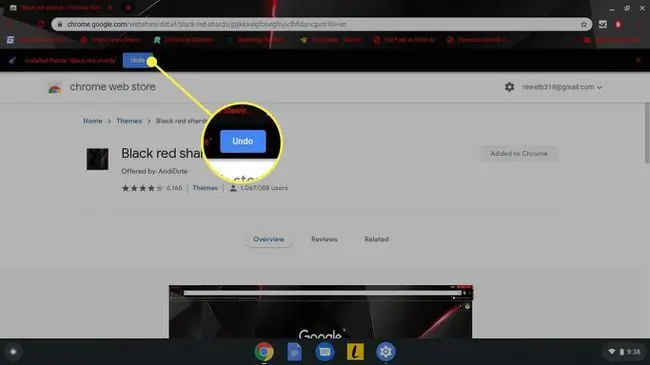
Taip pat galite grąžinti naršyklei pradinę temą „Google Chrome“nustatymuose. Eikite į skyrių Appearance ir pasirinkite Reset to default šalia Naršyklės temos.






